キュー・シーケンスの確認
このトピックの目次
複数のキューを持つシーケンスがある場合、シーケンスを確認したり、アクティブなキューやキュー変化に対する設定を確認したりできると便利です。
実行中のキューを確認する方法はいくつかあります。このトピックで扱うビューでは、キューに保存されている値は表示されませんが、キューが一覧表示されます。キューの内容を確認するには、キュー内容の確認 を参照してください。
Sequence Executor シート
キュー・シーケンスを表示する最も一般的な方法は Sequence Executor シートです。このウィンドウは、Create Basic Window ポップアップで作成できます。
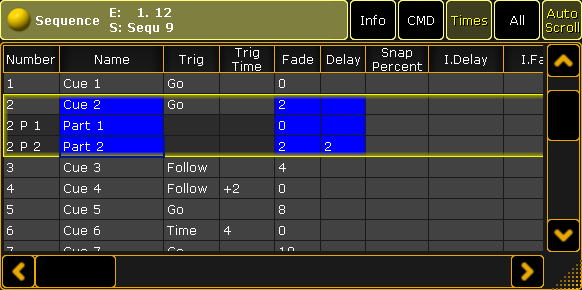
このシートには多くの列項目があります。それらは、各キューに関する設定、情報、またはアクションです。
シートでは、キューが行によって表されます。
アクティブなキューには、黄色の枠が表示されます。キューがパートに分割されている場合、メインのキューとパートを合わせた全体が黄色の枠で囲まれます。
シートは、関連する列だけを表示するようにカスタマイズしたり、列を好きなように配置したりできます。詳しくは シートでのビューセットの利用 を参照してください。
列の幅は変更できます。マウスポインタを2つの列の境に持ってくると、ポインタに両矢印が表示されますので、左ボタンを押したまま変更したい方向に動かしてください。この間、ポインタの上には、列のサイズを示す白いボックスが表示されます。括弧内は、元のサイズからの変化です。
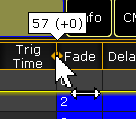
変更は画面のタッチでも行えますが、マウスやトラックボールを用いた方が簡単です。
シートのカスタマイズやタイトルボタンの変更は、シートのオプションで行えます。詳しくは シートのオプション を参照してください。
Sequence Executor シートの列項目
このシートには多くの列項目があります。以下は、それらの簡単な説明と、関連するトピックへのリンクです。
シートにすべての列が表示されていない場合は、タイトルバーにある All ボタンをタップしてみてください。このボタンが無い場合は、シートのオプションを確認してください(シートのオプション を参照)。
- Number:
キュー番号です。 - Name:
キューの名前です。 - Trig:
キュー・トリガーです(キューの再生 - トリガー を参照)。 - Trig Time:
これは、トリガーに関連付けられています(キューの再生 - トリガー を参照)。 - Fade:
スナップされていないすべてのアトリビュートとディマー値が下降する際のフェードタイムです。種々のタイミングに関する列項目や、キューの値に対する影響については、キューのタイミング を参照してください。 - Out Fade:
ディマー値が下降する際のフェードタイムです。デフォルトでは、"Fade" の値と同じになります。 - Delay:
トリガーや実際のフェードが始まるまでのディレイまたはウェイト・タイムです。 - Out Delay:
Out Fade (ディマー値のみ)に対するディレイです。デフォルトでは、"Delay" の値と同じになります。 - Snap Percent:
これは、"Snap" アトリビュートが、いつ値を変更するかを制御するために用いられます。フェードタイムに対するパーセントで指定します。詳しくは キューのタイミング を参照してください。 - MIB:
MIB とは "Move In Black" のことです(MIB とは を参照)。 - Mode:
キューには種々のモードがあります(キューモードの利用 を参照)。 - AE:
AE は "Assert Effects" です(エフェクト を参照)。 - CMD:
CMDは "Command" の略です。キュー対して、(コマンドラインに入力されるような)コマンドを設定できます。キューがトリガーされると、マスターまたはスタンドアロンのステーションで実行されます(キューにおけるコマンド を参照)。 - CMD Delay:
キューがトリガーされてからコマンドが実行されるまでの間のディレイです。 - Loop:
ループ先のキューを選択します(キューのループ を参照)。 - Ltime:
ループがアクティブになるタイムを設定します(キューのループ を参照)。 - Lcount:
ループの回数を設定します(キューのループ を参照)。 - Path:
キューの遷移パスを選択します(キューパス を参照)。 - Info:
ここで、複数行の情報をキューに付加できます(Sequence info ウィンドウ を参照)。 - I.Delay:
これは "Individual Delay" の略です。アトリビュートに対して個別に保存されたディレイタイムです(キューのタイミング を参照)。 - I.Fade:
これは "Individual Fade" の略です。アトリビュートに対して個別に保存されたフェードタイムです(キューのタイミング を参照)。 - Forced Pos. Mode:
キューのポジション・モードを選択するポップアップが開きます(キューやシーケンスでの XYZ と Pan/Tilt を参照)。 - Preset types Fade / Delay:
各プリセットタイプには、"Delay" と "Fade" という2つの列項目があります(キューのタイミング を参照)。
一時的な Sequence Executor シート/Executor Editor
Sequence Executor シートは、一時的なビューとして開くこともできます。
これは、Edit キーを押してから、編集したいエクゼキュータに関連付けられたキーの1つを押すことによって表示できます。
また、ミニエクゼキュータの中央部分(下の画面例の赤枠部分)をタップすることでも、これを開くことができます。
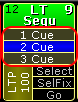
下のようなエディタが表示されます。
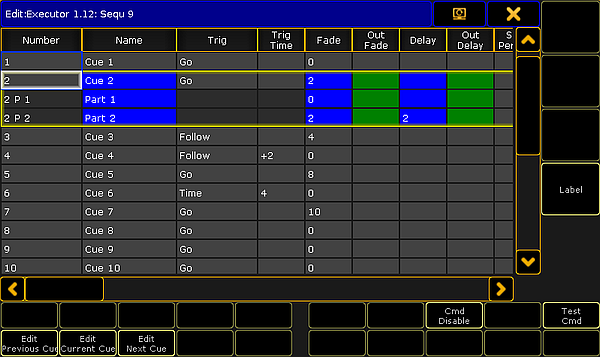
このビューには、Sequence Executor シートにあるすべての列項目と行が表示されます。シートとしてカスタマイズすることはできません。
このエディタには、シートでは利用できないボタンがいくつかあります。
- Edit Previous Cue:
これは、前のキューを編集します。キューを編集すると、キューに保存されている値がプログラマでアクティブな値になります。 値を変更し、Update キーを押してキューを更新できます。編集中のキューには、赤い枠が表示されます。Esc キーを押すと、編集機能が取り消され、ポップアップが閉じます。 - Edit Current Cue:
編集対象が現在アクティブなキューであることを除き、上述と同じです。 - Edit Next Cue:
編集対象が次のキューであることを除き、上述と同じです。 - Cmd Disable:
CMD 列に設定されているすべてのコマンドが無効になります。コマンドが無効な場合、コマンドのテキストが赤で表示されます。 - Test Cmd:
選択した行のコマンドをテスト実行します。 - Label:
シーケンスに名前を付けられます。
このポップアップを開いている場合、エンコーダ・ツールバーが下のように変わることに注目してください。

ツールバーの上部には、いくつかのボタンと情報が表示されています。
左端には、エクゼキュータ番号、シーケンス番号と名前、キュー番号と名前を表示する、情報ボタンがあります。これは、情報を表示しているだけで、実際にはボタンではありません。
その隣にあるのは、編集モードに入ったり終了したりするためのボタンです。これによって、エンコーダ・ツールバーも変化します。
その後には、シーケンスの再生を制御するための6つのボタンがあります(キューの再生 を参照)。
右端のボタンは、下部のエンコーダ部分のページを切り替えるために用いられます。
上の画面例では、"Basics" という最初のページが表示されています。4つのエンコーダには、Trigger、Trig Time、Mode、Loop が割り当てられ、これらによって、選択されているキュー(行)の設定を変更できます。
次のページは、"Fade Delay" と呼ばれます。

ツールバーの上部は同じで、変わるのは下のエンコーダ部分だけです。
エンコーダは、Fade、Out Fade、Delay、および Out Delay を制御します。
3ページ目は、"Part cont." と呼ばれます。

エンコーダは、Snap Percent、CMD、CMD Delay、および Info を制御します。
シーケンスの編集
キュー・シーケンスを表示する最後の方法は、シーケンスを編集することです。
これは、コマンドラインから Edit Sequence [番号] という構文によって行います。
キーを用いるか、コマンドラインに入力してください。
これによって、Sequence Editor ポップアップが表示されます。
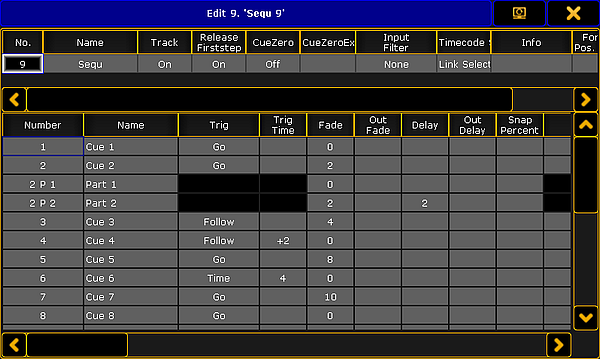
このポップアップは、上下2つの部分に分かれています。
上の部分は、シーケンスに関して変更可能なすべての設定です。これらについては、キューおよびシーケンスとは で述べられています。
下の部分には、Sequence Executor シートにあるすべての列項目と行が一覧表示されます。背景が灰色のセルは、すべて編集できます。